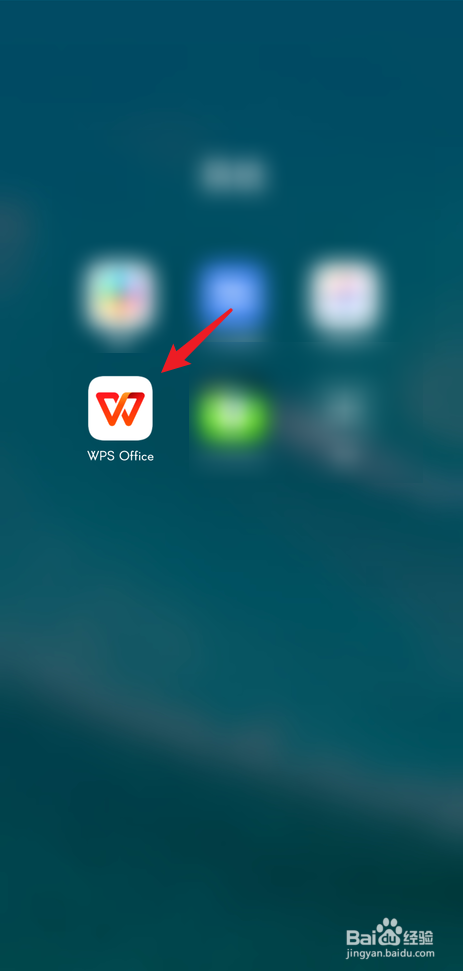1、打开WPS在手机中,打开WPS应用,如图所示:
2、打开PDF文档软件打开后,点击打开要设置密码的PDF文档,如图所示:
3、点击工具文档打开后,点击底部的工具,如图所示:
4、点击文件在打开的窗口中,点击文件,如图所示:
5、点击加密文档在文件选项中,点击加密文档,如图所示:
6、找到文档打开密码和文档编辑密码在打开的页面中,找到文档打开密码和文档编辑密码,点击后面的开关按钮,如图所示:
7、设置密码开关打开后,设置文档打开密码和编辑密码,点击完成,如图所示:
8、保存设置密码设置完成后,点击左上方的保存图标,保存设置即可,如图所示: